SharePoint arbejdsprocesser er forudprogrammerede miniprogrammer, der strømliner og automatiserer en lang række forretningsprocesser. Arbejdsprocesser kan variere fra indsamling af signaturer, feedback eller godkendelser til en plan eller et dokument til sporing af den aktuelle status for en rutineprocedure. SharePoint arbejdsprocesser er designet til at spare dig tid og kræfter og til at skabe ensartethed og effektivitet i opgaver, du udfører med jævne mellemrum.
Bemærkninger!:
-
SharePoint 2010-arbejdsprocesser er udgået siden 1. august 2020 for nye lejere og fjernet fra eksisterende lejere den 1. november 2020. Hvis du bruger SharePoint 2010-arbejdsprocesser, anbefaler vi, at du overfører til Power Automate eller andre understøttede løsninger. Du kan finde flere oplysninger under Tilbagetrækning af arbejdsprocesser i SharePoint 2010.
-
SharePoint 2013-arbejdsprocessen er blevet udfaset siden april 2023 og deaktiveres for nye lejere pr. 2. april 2024. Den fjernes fra eksisterende lejere og udgår fuldt ud pr. 2. april 2026. Hvis du bruger SharePoint 2013-arbejdsprocessen, anbefaler vi, at du overfører til Power Automate eller andre understøttede løsninger. Du kan finde flere oplysninger under Tilbagetrækning af arbejdsprocesser i SharePoint 2013 i Microsoft 365.
Hvad er en SharePoint arbejdsproces?
Du ved sikkert allerede, hvad et rutediagram er. Det er et grafisk kort over en proces med instruktioner om, hvad der sker på hvert trin.

En SharePoint arbejdsproces er ligesom et automatiseret rutediagram, der tager meget arbejde, gætteri og vilkårlighed ud af dine standardarbejdsprocesser.
Kig f.eks. på processen til dokumentgodkendelse i illustrationen. Hvis du kører denne proces manuelt, kan det betyde en masse kontrol og sporing, videresendelse af dokumenter og afsendelse af påmindelser – og hver af disse opgaver skal udføres af dig eller af en eller flere af dine kolleger. Det betyder en masse ekstra arbejde og en konstant strøm af afbrydelser.
Men når du bruger SharePoint arbejdsproces til dokumentgodkendelse til at køre processen, udføres al denne kontrol og sporing og påminding og videresendelse automatisk af arbejdsprocessen. Hvis nogen er sent på at fuldføre en opgave, eller hvis der opstår et andet problem, genererer de fleste af de inkluderede arbejdsprocesser en meddelelse for at give dig besked om det. Overvågningen af processen er reduceret.
Det er nemt at køre en SharePoint arbejdsproces. Vælg arbejdsprocestypen, vælg dine indstillinger, og lad arbejdsprocessen køre. Hvis du har brug for det, kan du annullere eller afslutte arbejdsprocessen.
Hver af de inkluderede arbejdsprocestyper fungerer som en skabelon. Du kan tilføje en forekomst af arbejdsprocessen for en enkelt liste eller et enkelt bibliotek eller for en hel gruppe af websteder ved hjælp af en initieringsformular for at angive de ønskede indstillinger og valg for forekomsten. Disse indstillinger og valg omfatter, hvem arbejdsprocessen tildeler opgaver til, opgavefrister, hvordan arbejdsprocessen kan startes og af hvem, og instruktioner, der skal medtages i opgavemeddelelserne. Opret en ny arbejdsproces ved at gå til Listeindstillinger > Indstillinger for arbejdsproces > Tilføj en arbejdsproces. Hvis du vil, kan du læse mere om arbejdsprocesser for 2010 og 2013.
Vigtigt!: Som standard er arbejdsprocesserne Godkendelse, Indsaml feedback og Indsaml signatur ikke aktiveret og vises ikke på listen Vælg en arbejdsprocesskabelon i tilknytningsformularen. For at gøre dem tilgængelige til brug skal en webstedsadministrator aktivere dem på niveauet for gruppen af websteder. Gå til Indstillinger for websted > Funktioner for gruppe af websteder > funktionen Aktivér arbejdsprocesser. SharePoint 2013 indeholder også arbejdsprocesskabeloner baseret på SharePoint 2010. Hvis du vil oprette en SharePoint 2013 baseret arbejdsproces med den samme logik, skal du bruge et værktøj som SharePoint Designer 2013.
Der er fem forudprogrammerede arbejdsprocestyper.




Ved hver overgang mellem tilstande tildeler arbejdsprocessen en opgave til en person og sender den pågældende person en mail om opgaven. Når denne opgave er fuldført, opdaterer arbejdsprocessen elementets status og går videre til den næste tilstand. Arbejdsprocessen med tre tilstande er udviklet til at arbejde med listeskabelonen Problemsporing, men den kan bruges sammen med en liste, der indeholder en Valg-kolonne, der har tre eller flere værdier.
Du kan få mere at vide og få en trinvis vejledning under Brug en tre-tilstandsarbejdsproces.

Hvis du vil tilføje eller starte en arbejdsproces, skal du have den korrekte tilladelse til den liste, det bibliotek eller den gruppe af websteder, hvor arbejdsprocessen kører:
-
Sådan tilføjes en arbejdsproces Som standard skal du have tilladelsen Administrer lister for at tilføje en arbejdsproces. (Gruppen Ejere og gruppen Medlemmer har som standard tilladelsen Administrer lister, men det gør gruppen Gæster ikke.)
-
Sådan startes en arbejdsproces Som standard skal du også have tilladelse til at redigere elementer for at starte en arbejdsproces, der allerede er blevet tilføjet. (Gruppen Ejere og gruppen Medlemmer har som standard begge tilladelsen Rediger elementer, men det gør gruppen Gæster ikke.)
Alternativt kan ejere vælge at konfigurere bestemte arbejdsprocesser, så de kun kan startes af medlemmer af gruppen Ejere. I tilfælde af et underordnet websted med separate tilladelser skal Ejere sikre, at de nødvendige tilladelser tildeles eksplicit til arbejdsprocesbrugerne. Se Rediger og administrer tilladelser for en SharePoint-liste eller et SharePoint-bibliotek. < Dette er baseret på feedbacken – "Jeg har oprettet et underordnet websted på mit firmas sp-websted for at teste arbejdsprocesfunktionen, så jeg bør have tilladelse til at starte en arbejdsproces, men jeg kan ikke - hvorfor ikke?" >
Følgende diagram giver en overordnet visning af de grundlæggende trin til planlægning, tilføjelse, kørsel og ændring af en SharePoint-arbejdsproces. Individuelle sektioner i hvert af trinnene følger.
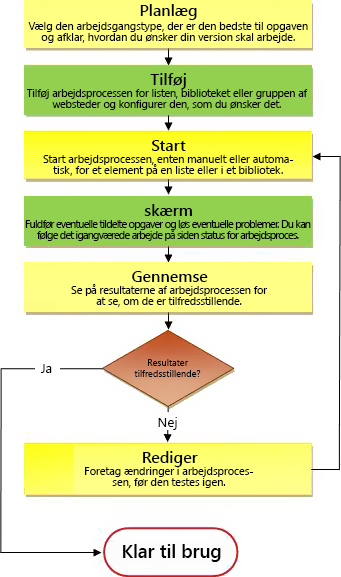
-
Planlæg Sørg for, at du ved, hvilke indstillinger du ønsker, og hvilke oplysninger du skal have tilgængelige, når du bruger igangsætningsformularen til at tilføje din version af arbejdsprocessen.
-
Tilføj Udfyld initieringsformularen for at føje din arbejdsprocesversion til en liste, et bibliotek eller en gruppe af websteder.
-
Starte Start den nye arbejdsproces enten manuelt eller automatisk på et dokument eller et andet element på en liste eller i et bibliotek. Hvis du starter det manuelt, har du mulighed for at ændre nogle af arbejdsprocessens indstillinger for tilknytningsformular i en kort indledningsformular . Når arbejdsprocessen starter, oprettes der opgaver, sendes meddelelser, og der registreres handlinger og hændelser.
-
Skærm Mens arbejdsprocessen kører, kan du få vist siden Status for arbejdsproces for at se, hvilke opgaver der er fuldført, og hvilke andre handlinger der er udført. Hvis det er nødvendigt, kan du justere aktuelle og fremtidige opgaver herfra og endda annullere eller afslutte denne kørsel af arbejdsprocessen.
-
Gennemse Når kørslen er fuldført, kan hele historikken gennemses på siden Status for arbejdsproces. Fra statussiden kan der også oprettes statistiske rapporter om den generelle ydeevne af denne arbejdsproces.
-
Rediger Hvis arbejdsprocessen ikke fungerer helt, som du vil have den, kan du åbne den oprindelige tilknytningsformular, som du brugte til at tilføje den, og foretage dine ændringer der.
Hvis du har brug for mere fleksibilitet med en indbygget arbejdsproces, kan du tilpasse den yderligere med et værktøj som SharePoint Designer 2013. Du kan også oprette din egen oprindelige arbejdsproces fra bunden.
Ved hjælp af Arbejdsprocesdesigner kan du oprette regler, der knytter betingelser og handlinger til elementer på SharePoint-lister og -biblioteker. Ændringer af elementer på lister eller i biblioteker udløser handlinger i arbejdsprocessen.
Du kan f.eks. designe en arbejdsproces, der starter en ekstra godkendelsesproces, hvis omkostningerne for en vare overstiger et bestemt beløb.
Du kan også definere en arbejdsproces for et sæt relaterede dokumenter. Hvis arbejdsprocessen f.eks. er knyttet til et dokumentbibliotek, eller hvis den filtreres til dokumentindholdstypen, vises en gruppe kontekstafhængige handlinger for dokumentgruppe. En dokumentgruppe gør det muligt at behandle en gruppe af dokumenter som en enkelt enhed, så en arbejdsproceshandling for en dokumentgruppe kører på hvert af elementerne i den pågældende dokumentgruppe.
Se også
Oprette en arbejdsproces ved hjælp af SharePoint Designer 2013 og SharePoint-arbejdsprocesplatformen










